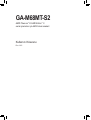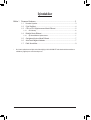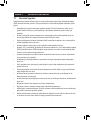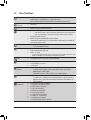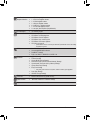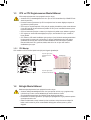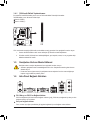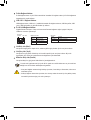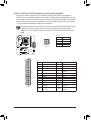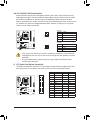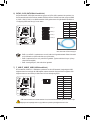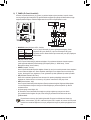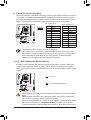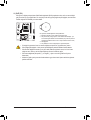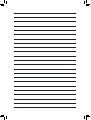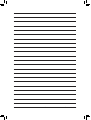GA-M68MT-S2
AMD Phenom™ II/ AMD Athlon™ II
serisi işlemciler için AM3 Soket anakart
Kullanıcı Kılavuzu
Rev. 1301

- 2 -
İçindekiler
Bölüm 1 Donanım Kurulumu ........................................................................................3
1-1 Kurulum Uyarıları ............................................................................................. 3
1-2 Ürün Özellikleri ................................................................................................. 4
1-3 CPU ve CPU Soğutucusunun Monte Edilmesi ................................................. 6
1-3-1 CPU Montajı .............................................................................................................6
1-4 Belleğin Monte Edilmesi ................................................................................... 6
1-4-1 Çift Kanallı Bellek Yapılandırması.............................................................................7
1-5 Genişletme Kartının Monte Edilmesi ................................................................ 7
1-6 Arka Panel Bağlantı Noktaları ..........................................................................7
1-7 Dahili Konektörler ............................................................................................. 9
* Bu ürünün kullanılmasına ilişkin daha fazla bilgi için, lütfen GIGABYTE web sitesinde bulunan kullanıcı
elkitabının (İngilizce) tam sürümüne başvurun.

- 3 - Donanım Kurulumu
1-1 KurulumUyarıları
Anakartta birçok hassas elektronik devre ve parça bulunmakta olup bunlar elektrostatik deşarj
(ESD) durumunda hasar görebilir. Dolayısıyla kurulum öncesi lütfen aşağıdaki talimatları yerine
getirin:
Montajdan önce bayiniz tarafından sağlanan anakart S/N (Seri Numarası) etiketi ya da •
garanti etiketini sökmeyin ya da koparmayın. Bu etiketler garantinin geçerli olması için
gereklidir.
Anakart ya da diğer donanım bileşenlerinin montajından ya da çıkarılmasından önce her •
zaman güç kablosu şini elektrik prizinden çekerek AC gücü kesin.
Donanım bileşenlerini anakart üzerindeki dahili konektörlere bağlarken sıkı ve emniyetli bir •
şekilde bağladığınızdan emin olun.
Anakartı tutarken metal uçlara ya da konektörlere dokunmaktan kaçının. •
Anakart, CPU ya da bellek gibi elektronik bileşenleri tutarken en iyi yol elektrostatik boşalma •
(ESD) bilekliği takmaktır. ESD bilekliğiniz yoksa ellerinizi kuru tutun ve statik elektriği gider-
mek için önce metal bir nesneye dokunun.
Anakart montajından önce lütfen anakartı antistatik bir altlık üzerine ya da bir elektrostatik •
koruyucu kutu içine yerleştirin.
Anakarttan güç kaynağı kablosunu çıkarmadan önce güç kaynağının kapalı olduğundan •
emin olun.
Gücü açmadan önce güç kaynağı voltaj değerinin yerel voltaj standardına göre ayarlandı- •
ğından emin olun.
Ürünü kullanmadan önce lütfen donanım bileşenlerine ait tüm kablo ve güç konektörlerinin •
bağlı olduğundan emin olun.
Anakartın hasar görmesini önlemek için vidaların anakart devreleri ya da bileşenleri ile •
temas etmesine izin vermeyin.
Anakart üzerinde ya da bilgisayar kasası içinde vida ya da bileşen artıklarının olmadığından •
emin olun.
Bilgisayar sistemini düz olmayan bir yüzeye yerleştirmeyin •
.
Bilgisayar sistemini yüksek sıcaklığa sahip ortamlarda çalıştırmayın. •
Montaj işlemi sırasında bilgisayar gücünün açılması sistem bileşenlerine hasar verebileceği •
gibi kullanıcıya ziksel zarar da verebilir.
Montaj adımlarından herhangi biri hakkında emin değilseniz ya da ürünün kullanımı ile ilgili •
bir sorununuz varsa, lütfen yetkili bir bilgisayar teknisyenine başvurun.
Bölüm1 DonanımKurulumu

Donanım Kurulumu - 4 -
1-2 ÜrünÖzellikleri
CPU AM3 İşlemci Desteği:
AMD Phenom™ II/ AMD Athlon™ II serisi işlemciler
(En son CPU destek listesi için GIGABYTE web sitesini ziyaret edin.)
Hiper Aktarma
Veri Yolu 2000 MT/s
Yonga Seti NVIDIA
® GeForce 7025/nForce 630a
Bellek 8 Gb sistem belleğine kadar destek veren 2 x 1,5V DDR3 DIMM yuva
* 32bit Windows işletim sistemi sınırlamaları nedeniyle 4Gb ve üzeri kapasitelerde
bellek monte edildiğinde; gösterilen bellek değeri, 4Gb'tan daha az olacaktır.
Çift kanallı bellek mimarisi
DDR3 1333(O.C.)/1066/800 MHz bellek desteği
(Desteklenen bellek hızları ve en güncel bellek destek listesi için GIGABYTE
web sitesini ziyaret ediniz.)
Dahili Grak Yonga setine entegre:
- 1 x D-Sub bağlantı noktası
Ses Realtek ALC888B codec (kodlayıcı/kod çözücü)
Yüksek Çözünürlükte (HD) Ses
2/4/5.1/7.1-kanal
* 7.1 kanal sesini yapılandırmak için için bir HD ön panel ses modülü kullanmanız ve çok
kanallı ses özelliğini ses sürücüsünden etkinleştirmeniz gereklidir.
LAN 1 x Realtek RTL8211CL yonga (10/100/1000 Mbit)
Artırma Yuvaları 1 x PCI Express x16 yuvası, x16 modunda çalışıyor
2 x PCI Express x1 yuvası
1 x PCI yuva
Depolama
Arayüzü
Yonga Seti:
- 4 x SATA 3Gb/s bağlantı noktası 4 adet SATA 3Gb/s sürücüsünün
bağlanmasına olanak sağlar
- SATA RAID 0, RAID 1, RAID 5, RAID 10 ve JBOD Desteği
USB Yonga Seti:
- 10 x USB 2.0/1.1 bağlantı noktası (Arka panelde 4, anakart üzerinde 6
bağlantı noktası. Kart üzerindeki bağlantı noktalarını kullanabilmek için
kablo gereklidir.)
Dahili
Konektörler
1 x 24-pin ATX ana güç konnektörü
1 x 4-pin ATX 12V güç konnektörü
4 x SATA 3Gb/s konnektörü
1 x CPU fan konnektörü
1 x Sistem fan konnektörü
1 x Ön panel konnektörü
1 x Ön panel ses konnektörü
3 x USB 2.0/1.1 konnektörü
1 x Paralel port konnektörü
1 x CMOS Ayarları Sıfırlama Atlatıcısı

- 5 - Donanım Kurulumu
Arka Panel
Bağlantı Noktaları
1 x PS/2 klavye bağlantı noktası
1 x PS/2 fare bağlantı noktasıı
1 x D-Sub bağlantı noktası
1 x Seri port bağlantı noktası
4 x USB 2.0/1.1 bağlantı noktası
1 x RJ-45 LAN bağlantı noktası
3 x ses jakı (Hat Girişi/Hat Çıkışı/Mikrofon)
I/O Denetleyici iTE IT8720 yongası
Donanım Monitörü Sistem voltajı algılama
CPU/Sistem sıcaklığı algılama
CPU/Sistem fan hızı algılama
CPU/Sistem aşırı ısınma uyarısı
CPU/Sistem fan arızası algılama
CPU fan hızı kontrolü
* İşlemci/Sistem fan hızı kontrolü için; kullanılan İşlemci/Sistem fanının bu özelliği
desteklemesi gerekir.
BIOS 2 x 8 Mbit Flash
Lisanslı AWARD BIOS kullanımı
DualBIOS
™ Desteği
PnP 1.0a, DMI 2.0, SM BIOS 2.4, ACPI 1.0b
Benzersiz
Özellikler @BIOS Desteği
Q-Flash Desteği
Xpress BIOS Rescue Desteği
Download Center (Sürücü İndirme Merkezi) Desteği
XpressInstall (Tek tuşla sürücü yükleme) Desteği
Xpress Recovery2 Desteği
EasyTune Desteği
* EasyTune yazılımında mevcut işlevler, anakart modeline göre değişebilir.
Auto Gren Desteği
ON/OFF Charge Desteği
D onanımla Gelen
Yazılımlar Norton Internet Security (OEM sürümü)
İşletim Sistemi Microsoft
® Windows® 7/Vista/XP desteği
Yapı Micor ATX Yapı; 24,4cm x 20,6cm

Donanım Kurulumu - 6 -
1-3-1 CPUMontajı
CPU soketinin ve CPU’nun birinci pinini bulun (küçük bir üçgenle gösterilmiştir.
AM3 CPU
AM3 yuvası
Küçük bir Üçgen Işareti
CPU Birinci Pinini Gösterir
Küçük bir Üçgen Işareti
Soketin Birinci Pinini
Gösterir
1-3 CPUveCPUSoğutucusununMonteEdilmesi
CPU montajına başlamadan önce aşağıdaki hususları okuyun:
Anakartın CPU’yu desteklediğinden emin olun. (En son CPU destek listesi için GIGABYTE web •
sitesini ziyaret edin.)
Donanımın hasara uğramaması için CPU montajından önce her zaman bilgisayarı kapatın ve •
güç kablosunu prizden çıkarın.
CPU’nun bir no’lu pinini tespit edin. CPU yanlış bir şekilde yönlendirilirse yerine monte edilemez. •
(Ya da CPU’nun her iki yanında bulunan çentikleri ve CPU yuvası üzerindeki hizalama tuşlarını
konumlandırabilirsiniz.)
CPU’nun üstte kalan yüzeyine ısı aktarımı için düzgünce bir şekilde macun tabakası uygulayın. •
CPU soğutucusu monte edilmeden bilgisayarı açmayın, aksi takdirde CPU aşırı ısınabilir ve •
hasar görebilir.
CPU frekansını CPU teknik özelliklerine göre ayarlayın. Çevre birimlerin standart gereksinimleri •
ile eşleşmediği için sistem veri yolu frekansının, donanım özelliklerinden daha fazla değere
ayarlanmaması tavsiye edilir. Frekansı standart özelliklerden daha fazla değere ayarlamak
isterseniz lütfen bunu CPU, grak kart, bellek, sabit sürücü vb. de içine alan donanım
özelliklerinize göre yapın.
1-4 BelleğinMonteEdilmesi
Bellek montajına başlamadan önce aşağıdaki hususları okuyun:
Anakartın, belleği desteklediğinden emin olun. Aynı kapasite ve hızda, aynı yongalara sahip; •
mümkünse aynı marka ve model belleklerinin bir arada kullanılması önerilir.
(En güncel bellek destek listesi için GIGABYTE web sitesini ziyaret ediniz.)
Donanımlarınızın hasara uğramaması için bilgisayarı kapattığınızdan ve güç kablosunu prizden •
çıkardığınızdan emin olun.
Bellek modülleri hatalı montajı önlemek için özel ve kullanımı kolay bir tasarıma sahiptir. Bir •
bellek modülü sadece bir yönde monte edilebilir. Belleği yerine oturtamıyorsanız, yönünü
değiştirin.

- 7 - Donanım Kurulumu
CPU sınırlamaları nedeniyle Çift Kanallı modda bellek montajı yapmadan önce aşağıdaki hususları okuyun.
1. Sadece bir DDR3 bellek modülü monte edilmişse Çift Kanallı mod etkinleştirilemez.
2. İki bellek modüllü Çift Kanallı mod etkinleştirildiğinde, aynı kapasite, marka, hız ve yongalara sahip
bellekler kullanılması önerilir.
1-4-1 ÇiftKanallıBellekYapılandırması
Bu anakart iki adet DDR3 bellek yuvası sunar ve İki Kanallı Bellek Teknolojisini destekler.
İki DDR3 bellek yuvası iki kanala bölünmüştür:
Kanal 0: DDR3_1
Kanal 1: DDR3_2
DDR3_1
DDR3_2
1-5 GenişletmeKartınınMonteEdilmesi
1-6 ArkaPanelBağlantıNoktaları
PS/2KlavyevePS/2FareBağlantıNoktası
PS/2 fare bağlamak için üstte bulunan bağlantı noktasını (yeşil), PS/2 klavye bağlamak için altta yer alan
bağlantı noktasını (mor) kullanın.
Seriportbağlantınoktası
Fare, modem veya diğer çevrebirimler gibi aygıtları bağlamak için seri bağlantı noktası kullanın.
Genişletme kartı montajına başlamadan önce aşağıdaki hususları okuyun:
Anakartın genişletme kartını desteklediğinden emin olun. Genişletme kartınızla gelen kılavuzu •
dikkatle okuyun.
Donanımın hasara uğramaması için genişletme kartı montajından önce her zaman bilgisayarı •
kapatın ve güç kablosunu prizden çıkarın.

Donanım Kurulumu - 8 -
D-SubBağlantıNoktası
D-Sub bağlantı noktası 15-pin D-Sub konnektörünü destekler. Bu bağlantı noktası için D-Sub bağlantısını
destekleyen bir monitör kullanın.
USB2.0/1.1BağlantıNoktası
USB bağlantı noktası, USB 2.0/1.1 özelliklerini destekler. Bu bağlantı noktasını, USB klavye/fare, USB
yazıcı, USB ash bellek vb. gibi USB cihazlar için kullanın.
RJ-45LANBağlantıNoktası
Gigabit Ethernet LAN portu 1 Gbps veri hızına kadar İnternet bağlantısı sağlar. Aşağıda LAN portu
LEDlerinin durumları açıklanmıştır.
7.1 kanal sesini yapılandırmak için için bir HD ön panel ses modülü kullanmanız ve çok kanallı ses
özelliğini ses sürücüsünden etkinleştirmeniz gereklidir.
HatGirişJakı(Mavi)
Varsayılan Hat giriş jakıdır. Optik sürücü, walkman gibi hat giriş cihazları için bu ses jakını kullanın.
HatÇıkışJakı(Yeşil)
Varsayılan hat çıkış jakıdır. Kulaklık ya da 2 kanallı hoparlör için bu ses jakını kullanın. Bu jak ön
hoparlörlerin 4/5.1-kanal ses yapılandırmasında bağlanması için kullanılabilir.
MikrofonGirişJakı(Pembe)
Varsayılan Mik(rofon) giriş jakıdır. Mikrofonlar bu jaka bağlanmalıdır.
İşlem LED:
İşlem LED
Bağlantı/
Hız LED
LAN Girişi
Bağlantı/ Hız LED:
Durum Açıklama
Turuncu 1 Gbps veri hızı
Yeşil 100 Mbps veri hızı
Kapalı 10 Mbps veri hızı
Durum Açıklama
Yanıp Söner Veri iletimi ya da alımı
Kapalı Veri iletimi ya da alımı yok
Arka panel bağlantı noktasına bağlı kabloyu çıkarırken, önce kabloyu cihazınızdan, daha sonra •
anakarttan çıkarın.
Kabloyu bağlantı noktasından çıkarırken, kısa devreye neden olmamak için düz şekilde çıkartın, •
konnektörü çıkarırken sağa ya da sola oynatmayın.

- 9 - Donanım Kurulumu
1-7 DahiliKonektörler
1
9
5
8
7
6
2
4
10
11
3
7
1) ATX_12V 7) F_USB1/F_USB2/F_USB3
2) ATX 8) F_PANEL
3) CPU_FAN 9) F_AUDIO
4) SYS_FAN 10) CLR_CMOS
5) LPT 11) BAT
6) SATA2_0/1/2/3
Harici cihazları bağlamadan önce aşağıdaki hususları okuyun:
Önce cihazlarınızın bağlamak istediğiniz konektörlerle uyumlu olduğundan emin olun. •
Cihazları bağlamadan önce bilgisayarınızla birlikte kapalı olduklarından emin olun. Cihazların •
hasar görmesini önlemek için güç kablosunu prizden çıkarın.
Cihazı monte ettikten sonra ve bilgisayarı açmadan önce cihaz kablosunun anakart üzerindeki •
konektöre güvenli bir şekilde bağlı olduğundan emin olun.

Donanım Kurulumu - 10 -
ATX:
ATX_12V
21
43
ATX_12V:
DEBUG
PORT
G.QBOFM
1
12 24
13
ATX
1/2)ATX_12V/ATX(2x212VGüçKonektörüve2x12AnaGüçKonektörü)
Güç kaynağı, sistem için gerekli gücü güç konnektörü aracılığıyla sisteme iletir. Güç bağlantısını
bağlamadan önce, güç kaynağının kapalı ve tüm cihazların düzgün şekilde yerleştirildiğinden emin olun.
Güç konnektörü hatalı montajı önlemek için özel ve kullanımı kolay bir tasarıma sahiptir. Güç beslemesi
kablosunu güç konektörüne doğru yönde bağlayın. 12V güç konnektörü asıl olarak CPU’ya güç sağlar.
12V güç konnektörü bağlanmamışsa, bilgisayar açılmayacaktır.
Genişletme gereksinimlerini karşılamak için, yüksek güç tüketimine dayanabilen bir güç kaynağı
kullanılması tavsiye edilir (500W ya da üzeri). Yeterli güç sağlayamayan bir güç kaynağı
kullanılmışsa, sonuç dengesiz bir sistemin oluşmasına ya da sistemin başlamamasına sebep
olabilir.
Pimn No. Tanım
3GND
4GND
7+12V
8+12V
Pimn No. Tanım Pimn No. Tanım
13,3V 13 3,3V
23,3V 14 -12V
3GND 15 GND
4+5V 16 PS_ON (soft Açma/
Kapama)
5GND 17 GND
6+5V 18 GND
7GND 19 GND
8PG 20 -5V
95VSB (yedek +5V) 21 +5V
10 +12V 22 +5V
11 +12V (Sadece 2x12-pin
ATX için) 23 +5V (Sadece 2x12-pin
ATX için)
12 3,3V (Sadece 2x12-pin
ATX için) 24 GND (Sadece 2x12-pin
ATX için)

- 11 - Donanım Kurulumu
CPU_FAN:
CPU_FAN
DEBUG
PORT
G.QBOFM
1
5) LPT(ParalelPortBağlantıKonnektörü)
LPT bağlantı konnektörüne, opsiyonel bir LPT port kablosu takılarak paralel port bağlantı noktası elde
edilir. Opsiyonel bir LPT port kablosu satın almak için lütfen satıcı bir rma ile iletişime geçiniz.
SYS_FAN
SYS_FAN:
1
DEBUG
PORT
G.QBOFM
26 25
1
2
3/4)CPU_FAN/SYS_FAN(FanKonektörü)
Anakart üzerinde 4-pin'li bir işlemci fan bağlantı konnektörü (CPU_FAN), 3-pin'li bir sistem fanı (SYS_
FAN) bağlantı konnektörü vardır. Bu konnektörler, hatalı bağlantı yapmayı önleyici bir tasarıma sahiptir.
Bir fan kablosunu bağlarken, bu kablonun doğru yönde bağlandığına dikkat edin (siyah konnektör
kablosu, toprak kablosudur). Anakart, CPU fan hızı kontrolünü desteklemektedir. Ancak, fan hızı kontrolü
için; kullanılan CPU fanının bu özelliği desteklemesi gerekir. Optimum ısı dağılımı için, kasa içine bir
sistem fanı monte edilmesi tavsiye edilir.
CPU, yonga seti ve sistemin aşırı ısınmasını önlemek için fan kablolarını fan konektörlerine •
bağladığınızdan emin olun. Aşırı ısınma sonucu CPU/Yonga seti zarar görebilir ya da sistem
kapanabilir.
Bu fan konektörleri atlatıcı (jumper) kullanımı için uygun değildir. Konektörlerin üzerine •
kesinlikle atlatıcı takmayınız.
Pimn No. Tanım
1GND
2+12V / Hız Kontrolü
3Algılama
4Hız Kontrolü
Pimn No. Tanım
1GND
2+12V
3Algılama
Pimn No. Tanım Pimn No. Tanım
1 STB- 14 GND
2 AFD- 15 PD6
3 PD0 16 GND
4ERR- 17 PD7
5 PD1 18 GND
6INIT- 19 ACK-
7 PD2 20 GND
8SLIN- 21 BUSY
9PD3 22 GND
10 GND 23 PE
11 PD4 24 Pin Yok
12 GND 25 SLCT
13 PD5 26 GND

Donanım Kurulumu - 12 -
6) SATA2_0/1/2/3(SATA3Gb/sKonektörleri)
SATA konnektörleri, SATA 3Gb/s standardına uygundur ve SATA 1,5Gb/s standardı ile uyumludur. Her
SATA konnektörü tek bir SATA cihazı destekler.
NVIDIA® GeForce 7025/nForce 630a yonga seti RAID
0, RAID 1, RAID 5, RAID 10 ve JBOD desteklidir. RAID yapılandırması ile ilgili talimatlar için Bölüm 4
"Conguring SATA Hard Drive(s)" kısmın bakın.
DEBUG
PORT
G.QBOFM
7
1SATA2_3
SATA2_2
DEBUG
PORT
G.QBOFM
7
1
SATA2_1
DEBUG
PORT
G.QBOFM
7
1
SATA2_0
DEBUG
PORT
G.QBOFM
7
1
SATA kablosunun L şeklindeki ucunu,
lütfen SATA sabit sürücünüze bağlayın.
7) F_USB1/F_USB2/F_USB3(USBKonektörleri)
Bu konnektörler, USB 2.0/1.1 özelliklerine uymaktadır. Her bir USB konektörü, isteğe bağlı bir USB
bağlantı aksesuarı aracılığıyla iki USB bağlantı noktasını destekler. Opsiyonel olarak sağlanan USB
bağlantı aksesuarı satın almak için lütfen satıcı bir rma ile iletişime geçiniz.
USB aksesuar kablosunu monte etmeden önce, donanımlarınızın zarar görmesini önlemek için
bilgisayarınızı kapattığınızdan ve güç kablosunu prizden çıkardığınızdan emin olun.
DEBUG
PORT
G.QBOFM
10
9
2
1
RAID 0 ya da RAID 1 yapılandırması en az iki sabit sürücü gerektirmektedir. İkiden fazla sabit •
sürücü kullanılırsa, toplam sabit disk sayısı çift olmalıdır.
RAID 5 yapılandırması en az üç sabit sürücü gerektirir. (Toplam sabit sürücü sayısı çift sayı •
olmak zorunda değildir.)
RAID 10 kongürasyonu, dört sabit sürücü gerektirir. •
Pimn No. Tanım
1GND
2TXP
3TXN
4GND
5RXN
6RXP
7GND
Pimn No. Tanım
1Güç (5V)
2Güç (5V)
3USB DX-
4USB DY-
5USB DX+
6USB DY+
7GND
8GND
9Pin Yok
10 NC

- 13 - Donanım Kurulumu
8) F_PANEL(ÖnPanelKonektörü)
Kasanın ön panelinde bulunan, güç (power) ve yeniden başlatma (reset) anahtarı, hoparlör, sistem
durum göstergesi gibi fonksiyonlar için gerekli kabloları aşağıdaki pin yerleşimini dikkate alarak, doğru
bağlantı pinlerine bağlayın. Kabloları bağlamadan önce pozitif ve negatif pinleri not edin.
PW • (Güç Anahtarı, Kırmızı):
Kasa ön paneli üzerindeki güç anahtarına bağlanır. Güç anahtarını kullanarak sistemin kapanma
şeklini yapılandırabilirsiniz (Daha fazla bilgi için Chapter (Bölüm) 2, “BIOS Setup”, “Power
Management Setup” kısmına bakın).
SPEAK • (Hoparlör, Turuncu):
Kasa ön paneli üzerindeki hoparlöre bağlanır. Sistem, bip sesi ya da sesleri çıkararak sistem başlatma
durumu hakkında bilgiler verir. Sistem başlarken herhangi bir sorun algılanmazsa kısa bir bip sesi
duyulur. Herhangi bir sorun algılanırsa, sorunu göstermek için farklı şekillerde bip sesleri çıkarabilir.
HD • (IDE Sabit Disk Aktif LED, Mavi):
Sabit sürücü aktivitesini göstermek üzere kasaya ait ön panele yerleştirilmiş bulunan bir LED
bağlantısıdır. Sabit sürücünün veri okuma ya da yazması sırasında bu LED yanıp söner.
RES • (Reset Anahtarı, Yeşil):
Kasa ön paneli üzerindeki yeniden başlatma (Reset) anahtarına bağlıdır. Bilgisayar kilitlendiğinde
ve normal başlatmanın başarısız olduğu durumlarda bilgisayarı yeniden başlatmak için Rreset
anahtarına basın.
CI • (Kasa kapağı durum bilgisi, Gri):
Bu konnektöre, kasa üzerindeki kasa kapağının açıldığını algılamaya yarayan kasa izinsiz
giriş anahtarı/sensörü bağlanır. Bu işlev, kasa izinsiz giriş anahtarı/sensörü bulunan bir kasa
gerektirmektedir.
MSG/PWR • (Mesaj/Güç/Uyku LED’i, Sar/Mor):
Kasa ön paneli üzerindeki güç durum göstergesine bağlıdır. Sistem
çalışırken LED yanar. Sistem S1 uyku konumundayken LED yanıp
sönmesini sürdürür. Sistem S3/S4 uyku konumunda ya da (S5) kapalıyken
LED sönüktür.
Ön panel tasarımı kasaya göre farklılık gösterebilir. Ön panel modülünde temel olarak güç
anahtarı, reset anahtarı, güç LED’i, sabit sürücü işlem LED’i, hoparlör vb. bulunur. Kasa ön panel
modülünü bu konektöre bağlarken, tel ve pin yerleşimlerinin doğru bir şekilde eşleştiğinden emin
olun.
Sistem
Durumu
LED
S0 Açık
S1 Yanıp Söner
S3/S4/S5 Kapalı
Güç LED’i
DEBUG
PORT
G.QBOFM
1
2
19
20
CI- CI+
PWR-
PWR+
MSG-
PW-
SPEAK+
SPEAK-
MSG+
PW+
Mesaj/Güç/Uyku
LED’i Hoparlör
Güç
Anahtarı
HD-
RES+
HD+
RES-
IDE Sabit Disk
Aktif LED’i
Reset Anahtarı
Kasa kapağı
durum bilgisi

Donanım Kurulumu - 14 -
91
102
9) F_AUDIO(ÖnPanelSesKonektörü)
Ön panel ses konnektörü, Intel Yüksek Tanımlı (HD) ve AC’97 ses teknolojilerini destekler. Kasa ön panel
ses modülünü, bu konnektöre bağlayabilirsiniz. Modül konnektörü pin yerleşiminin anakart konektörü
pin yerleşimi ile eşleştiğinden emin olun. Modül konnektörü ile anakart konnektörü arasındaki yanlış bir
bağlantı, cihazın çalışmasını engelleyebileceği gibi cihazın hasar görmesinde de neden olabilir.
HD Ön Panel Ses için: AC’97 Ön Panel Ses için:
Ön panel ses konektörü varsayılan olarak HD ses desteklidir. •
Hem ön panel, hem de arka paneli aynı anda kullandığınızda sesi iki taraftan da duyarsınız. •
Bazı kasalarda, ön panel ses bağlantısı için tek parça bir modül yerine ayrı ayrı telleri bulunan •
kablolar bulunabilir. Bu şekilde telleri ayrı ayrı olan ön panel ses modülünün bağlantısı
hakkında daha fazla bilgi için lütfen kasa üreticisi ile temasa geçin.
Pimn No. Tanım
1MIC
2GND
3MIC Güç
4NC
5Hat Çıkışı (Sğ)
6NC
7NC
8Pin Yok
9Hat Çıkışı (Sl)
10 NC
Pimn No. Tanım
1MIC2_L
2GND
3MIC2_R
4-ACZ_DET
5LINE2_R
6GND
7FAUDIO_JD
8Pin Yok
9LINE2_L
10 GND
10) CLR_CMOS(CMOSAyarlarıSıfırlamaAtlatıcısı)
Bu atlatıcıyı, CMOS değerlerini (örn. tarih bilgisi ve BIOS yapılandırmaları) sıfırlamak ve fabrika çıkışı,
varsayılan CMOS değerlerine dönmek için kullanın. CMOS değerlerini sıfırlamak için, pinler üzerine
atlatıcı (jumper) takarak ya da tornavida gibi metal bir nesne ile iki pin arasında birkaç saniyelik bir temas
sağlayın.
Açık: Normal
Kısa Devre: CMOS Değerlerini Sil
• CMOS değerlerini sıfırlamadan önce her zaman bilgisayarı kapatın ve güç kablosunu prizden
çıkarın.
• CMOS değerlerini sıfırladıktan sonra ve bilgisayarı açmadan önce atlatıcıyı çıkardığınızdan
emin olun. Bunu yapmadığınız takdirde anakart hasar görebilir.
• Sistem yeniden başlatıldıktan sonra, fabrika varsayılan değerlerini yüklemek için BIOS Setup’a
gidin ve ana menüde bulunan "LoadOptimizedDefaults" deçeneğini seçin ya da BIOS
ayarlarını elle yapılandırın (BIOS yapılandırmaları için Bölüm 2, “BIOS Setup” kısmına bakın).

- 15 - Donanım Kurulumu
11) BAT(Pil)
Pilin görevi, bilgisayar kapalıyken CMOS’taki değerlerini (BIOS yapılandırmaları, tarih ve zaman bilgisi
gibi) korumak için güç sağlamaktır. Pil voltajı düşük bir seviyeye düştüğünde pili değiştirin, aksi takdirde
CMOS değerleri unutulabilir ya da bozulabilir.
Pili çıkararak CMOS değerlerini sıfırlayabilirsiniz:
1. Bilgisayarı kapatın ve güç kablosunu prizden çekin
2. Pili yuvasından yavaşça çıkarın ve bir dakika kada bekleyin. (Ya
da tornavida gibi metal bir nesne kullanarak pil yuvasının pozitif ve
negatif terminallerine dokunun ve 5 saniye kadar kısa devre edin.)
3. Pili değiştirin.
4. Güç kablosunu takın ve bilgisayarınızı yeniden başlatın.
Pil değişimi yapmadan önce her zaman bilgisayarı kapatın ve güç kablosunu çıkarın. •
Pili eşdeğeriyle değiştirin. Yanlış model pil takıldığında patlama tehlikesi bulunmaktadır. •
Pili kendiniz değiştiremezseniz ya da pil modeli hakkında şüpheniz varsa, bu ürünü satın •
aldığınız satıcı rma ya da bir başka bilgisayar rması ile temasa geçin.
Pili monte ettiğinizde pilin pozitif (+) ve negatif (-) uçlarını not edin (pozitif taraf yukarı •
bakmalıdır).
Kullanılmış piller yerel çevresel düzenlemelere uygun olarak atık işleme tesislerine gidecek •
şekilde atılmalıdır.

Donanım Kurulumu - 16 -

- 17 - Donanım Kurulumu
-
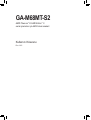 1
1
-
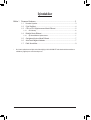 2
2
-
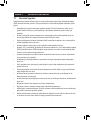 3
3
-
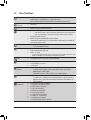 4
4
-
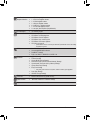 5
5
-
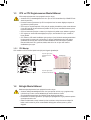 6
6
-
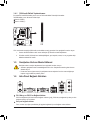 7
7
-
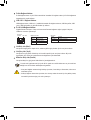 8
8
-
 9
9
-
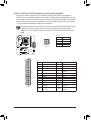 10
10
-
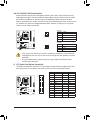 11
11
-
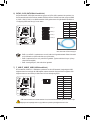 12
12
-
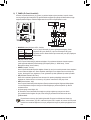 13
13
-
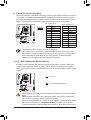 14
14
-
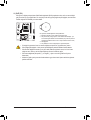 15
15
-
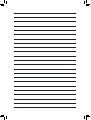 16
16
-
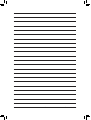 17
17
İlgili Makaleler
-
Gigabyte GA-G41MT-D3V El kitabı
-
Gigabyte GA-H61M-D2P-B3 El kitabı
-
Gigabyte GA-H61M-D2-B3 El kitabı
-
Gigabyte GA-M52LT-D3P El kitabı
-
Gigabyte GA-880GMA-USB3 El kitabı
-
Gigabyte GA-MA78LM-S2H El kitabı
-
Gigabyte GA-MA74GMT-S2 El kitabı
-
Gigabyte GA-MA785GMT-UD2H El kitabı
-
Gigabyte GA-EP35-DS3 El kitabı
-
Gigabyte GA-890FXA-UD7 El kitabı